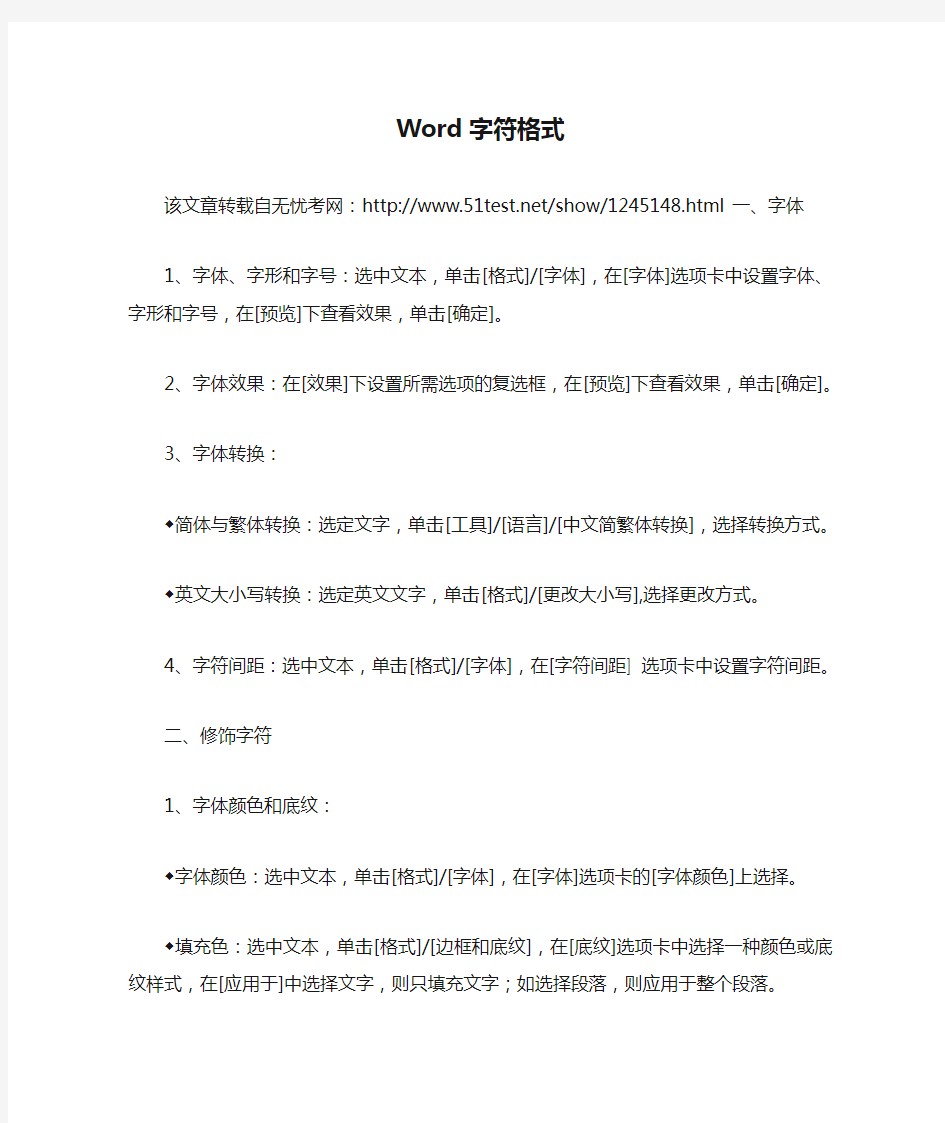
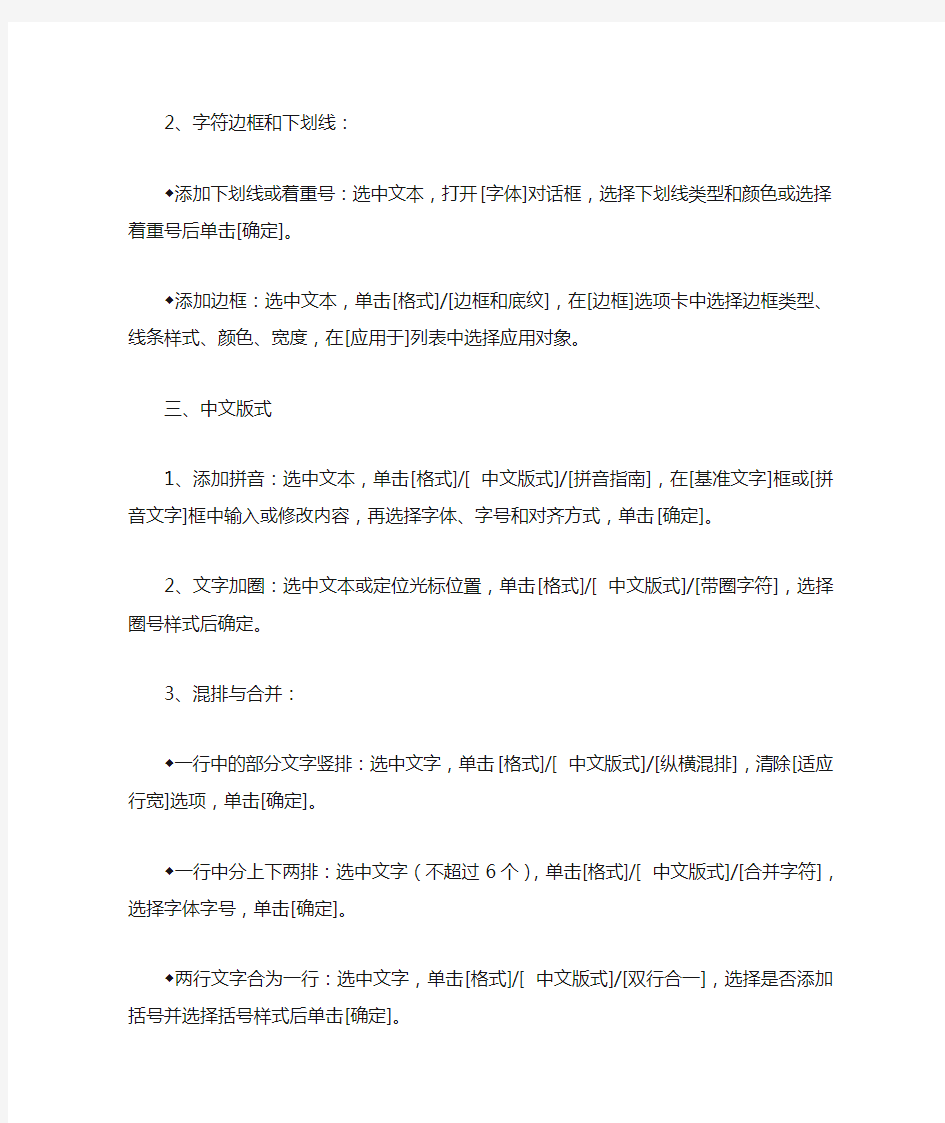
Word字符格式
该文章转载自无忧考网:https://www.doczj.com/doc/bc5823460.html,/show/1245148.html一、字体
1、字体、字形和字号:选中文本,单击[格式]/[字体],在[字体]选项卡中设置字体、字形和字号,在[预览]下查看效果,单击[确定]。
2、字体效果:在[效果]下设置所需选项的复选框,在[预览]下查看效果,单击[确定]。
3、字体转换:
◆简体与繁体转换:选定文字,单击[工具]/[语言]/[中文简繁体转换],选择转换方式。
◆英文大小写转换:选定英文文字,单击[格式]/[更改大小写],选择更改方式。
4、字符间距:选中文本,单击[格式]/[字体],在[字符间距] 选项卡中设置字符间距。
二、修饰字符
1、字体颜色和底纹:
◆字体颜色:选中文本,单击[格式]/[字体],在[字体]选项卡的[字体颜色]上选择。
◆填充色:选中文本,单击[格式]/[边框和底纹],在[底纹]选项卡中选择一种颜色或底纹样式,在[应用于]中选择文字,则只填充文字;如选择段落,则应用于整个段落。
2、字符边框和下划线:
◆添加下划线或着重号:选中文本,打开[字体]对话框,选择下划线类型和颜色或选择着重号后单击[确定]。
◆添加边框:选中文本,单击[格式]/[边框和底纹],在[边框]选项卡中选择边框类型、线条样式、颜色、宽度,在[应用于]列表中选择应用对象。
三、中文版式
1、添加拼音:选中文本,单击[格式]/[ 中文版式]/[拼音指南],在[基准文字]框或[拼音文字]框中输入或修改内容,再选择字体、字号和对齐方式,单击[确定]。
2、文字加圈:选中文本或定位光标位置,单击[格式]/[ 中文版式]/[带圈字符],选择圈号样式后确定。
3、混排与合并:
◆一行中的部分文字竖排:选中文字,单击[格式]/[ 中文版式]/[纵横混排],清除[适应行宽]
选项,单击[确定]。
◆一行中分上下两排:选中文字(不超过6个),单击[格式]/[ 中文版式]/[合并字符],选择字体字号,单击[确定]。
◆两行文字合为一行:选中文字,单击[格式]/[ 中文版式]/[双行合一],选择是否添加括号并选择括号样式后单击[确定]。
该文章转载自无忧考网:https://www.doczj.com/doc/bc5823460.html,/show/1245148.html
《文字处理软件Word的使用》教学设计 【课题】文字处理软件Word的使用 【授课对象】小学中年级 【课型】新授课 【课时】1课时 【教学目标】 ◇知识目标 1、了解WORD的基本功能和启动与关闭。 2、学会窗口的基本操作。 3、掌握汉字的输入方法。 ◇能力目标 1、培养学生自主学习和探究学习的能力; 2、提高学生的实践操作能力和创新能力。 ◇情感目标 1、提高学生信息技术的学习热情。 【教学重点、难点】 重点: ①窗口的基本操作。 ②文字的输入方法。 难点:窗口的基本操作。 【教学过程】 一、WORD的启动与关闭。 启动:开始→程序→Microsoft Word 关闭:文件→退出、关闭按钮 二、WORD窗口的组成: 标题栏、菜单栏、工具栏、文档窗口、状态栏
三、文本的基本制作 1)选择汉字输入法: 方法一:鼠标单击任务栏上的“En”图标→选择汉字输入法 方法二:Ctrl+Shift 组合键选择 2)中英文切换的方法:Ctrl+空格键或在中文输入时,第一个字母输入v ,随后输入的便是英文。 3)汉字输入方法:(智能ABC 输入法) 输入完整汉语拼音;例如 新世纪:xinshiji 输入声母。例如 计算机:jsj 输入词组前一字完整的拼音和后一字的声母;例如 信息:xinx 。 用数字键选择汉字;第一字词用空格键选择;用“+ ”键翻页。 拼音中ǔ用v 代替;如 女同学:nvtongxue 垂直标尺 垂直滚动 视图切 换 水平标尺 工作区
输入大写的一、二……一○等:io+ 数字 重复输入:先输入要重复的文字→将插入点移到适当的位置→按F4或CTRL+Y。4)标点符号的输入: 中西文标点选择:, . 和,。 常用标点符号的输入:顿号、— \ 书名号《》— < > 特殊标点符号的输入:右击输入法状态栏右边的软键盘图标→选择标点符号。5)关闭软键盘的方法:单击软键盘图标。 6)保存文件:文件→保存(另存为); “常用工具栏”上“保存”按钮。 7)打开文件:文件→打开→查找范围、文件名→打开。 四、小组合作学习: 上机操作:输入下列文字。 首届世界华人学生作文大赛启事 迎着新世纪的曙光,“世界华人学生作文大赛”向我们走来。 在以往成功举办了四届“全国学生‘丑小鸭’作文大赛”的基础上,本届大赛将扩大竞赛范围,面向海内外所有的华人学生。本届大赛由中国侨联、全国台联、中国写作学会、《人民日报》(海外版)、中国国际广播电台、《21世纪学生作文》杂志社共同举办,旨在加强海内外炎黄子孙在生活、学习方面的交流与沟通,活跃学生课外学习生活,展示华人学生的精神面貌。 五、小组派代表展示成果: 六、小结: WORD的基本功能和启动与关闭,窗口的基本操作,汉字的输入方法。。
Word文档格式规范 (2018) 封 面 编制单位:12346789 编制时间:2018年7月7日
目录 一、文档设置 (4) (一)页面设置 (4) (二)封面、标识、目录 (4) (三)文本标题 (4) (四)正文格式 (5) (五)字体、字号 (5) (六)段落 (5) (七)页码设置 (5) (八)打印 (5) (九)装订 (6) 二、以表格为主的文档设置 (6) (一)页面设置 (6) (二)标题字体、字号 (6) (三)内容字体、字号 (6) (四)表单的设置 (6) 三、各类文件、电子文档格式要求 (6) (一)、工作简报 (6) (二)、会议纪要 (7) (三)、新闻稿 (7)
(四)、工作总结 (7) (五)、办公室通报 (8)
一、文档设置 (一)页面设置 一般情况下页边距:上2.54厘米;下2.54厘米;左3.18厘米;右3.18厘米。(如一页篇幅内仅有一两行文字,适当缩减整体文字页边距,将此页篇幅文字调至上一页。)文字材料有明确模板要求的,按要求设置页面。 (二)封面、标识、目录 封面:活动指南、专业性方案、报告等文字材料,在有明确要求的情况下,可带封面。一般情况下,文字材料不带封面,看个人喜好, 标识:有明确要求的,在封面或材料首页的左上角添加标识。一般情况下,文字材料不带标识。 目录:两端对齐,美观大方,目录后在加页码。 (三)文本标题 1.当文档标题级别较多时,一级、二级、三级, .. 标题依次使用“一、(一)、1、(1)、①”,若文档标题级别较少,可直接使用“一、1、”。 2.主标题:方正小标宋简体,二号,不加粗,段落行距固定值为36磅。 3.一级标题:黑体,三号,不加粗,顶格对齐,段前段后0.5字符,段落行距固定值为28磅,序号为大写数字后加顿号。 4.二级标题:楷体_GB2312,三号,加粗,顶格对齐,段前
?特殊符号:?????Θ???¤?㈱@の???????? ???????? ? ? ? ? ? ? ? ? ??????? ? 回? 』? ′?″?↘↙????‖$ @ * & # ? 卍卐?Φ §? ? ? * ????????????? ? ?? ? ??? ?????????????????????? ?标点符号:.。,、;:?!íì¨`~ ?~‖?"'`|?… —~ - 〃‘’“”??【】々〆〇〈〉《》「〒〓」『()[]{}︻︼﹄﹃ ?数学符号:+-??﹢﹣a/=?※ ? ? ? ? ?﹤﹥? ? ? =? ? <>? ? ? ? ? ? ? ? ?  ̄ ? ? ? ? ‵ ? ? ? ? ※ ? ? ??? ??%? ?单位符号:???????????℡ %? ? ℉ ???$?¥?? ?℅ ?数字序号:? ? ? ? ? ? ? ? ? ? ㄜㄝㄞㄟㄠㄡㄢㄣㄤㄥ? ? ? ? ? ? ? ? ? ? ? ? ? ? ? ? ? ? ?? ? ? ? ? ? ? ? ? ? ? ? ? ? ? ? ⒗ ⒘ ⒙ ⒚ ⒛ ‥ … ? ? ? ? ? ? ‰ ⅰ ⅱ ⅲ ⅳ ⅴ ⅵ ⅶ ⅷ ⅸ ⅹ ?希腊字母:ΑΒΓΓΔΕΖΘΗΚΛΜΝΞΟΠΡ?ΣΤΦΥΦΧ αβγδεδλμνπξζεζηθικηυθχψω ?俄语字符:АБВГДЕЁЖЗИЙКЛМНОПРСТУФХЦЧШЩЪЫЬЭЮЯ абвгде?жзийклмнопрстуфхцчшщъыьэюя ?汉语拼音:o ? ? - à μ ? ′ ? ° ? ˉ ? 3 ? 2 á ? ? · ? ? è é 1 ± ê ?? ? ?????ーヽヾ??????ㄅㄆㄇㄈㄉㄊㄋㄌㄍㄎㄏㄐㄑㄒㄓㄔㄕㄖㄗㄘㄙㄚㄛ ?中文字符: 偏旁部首:横起:夬丅乛竖起:丄丩乚撇起:夊亅亇厃?捺起:丂 零壹贰叁肆伍陆柒捌玖拾佰仟万亿吉太拍艾分厘毫微卍卐卄巜弍弎弐朤氺曱甴囍兀?〆の〔?????????
编辑修饰文档 ——设置字符格式 Xxx 执教教师:刘江教学目标: 知识与技能:帮助学生掌握常用的文字修饰方法,能对字体、字号、字形、颜色以及修饰效果进行设置。 过程与方法:通过本课学习,让学生经历动手实际操作,与他人合作交流学习,能制作出比较漂亮的文件。 情感态度与价值观:培养学生敢于展示自己的才华的勇气,善于听取借鉴他人之长,并尊重和接受别人意见的态度。 教学重点:掌握设置文本字符格式的操作方法 教学难点:字符格式与修饰文字 教具:多媒体网络教学系统 教学过程: 一、朗诵欣赏诗词,导入新课 忆秦娥·玉舍森林公园 光辉岁,森林丽过园花卉,园花卉。 淙淙泉语,茂林娴睡。望园胜似人间醉,小桥流水春
风醉。春风醉,锦河山汇,夜郎云萃。 二、新课讲授 1、设置字号 字号是用来设置文字的大小。系统默认的是五号字,如果要改变字号的大小,可以在“格式”工具栏中的“字号”框中进行调整设置。 例1:把上面的词的标题《忆秦娥·玉舍森林公园》设置为“三号” 操作步骤: 1、选中标题文字“玉舍森林公园”。 2、在“格式”工具栏中,单击“字号”框右侧的下拉按钮,则弹出字号列表。 3、选择“三号”(如图一) 2、设置字体 word提供了多种中英文字体,常用的中文字体有宋体、仿宋体、黑体、楷体、隶书和幼圆等。 系统默认的字体是宋体。 设置方法: ①选定需要设置字体的文本。 ②单击格式工具栏上得列表框右侧的下拉按
钮,弹出右图所示的字体对话框。 ③通过列表框右侧的垂直滚动条选择所需的字体,例如“黑体”。 例2:将这首词的标题文字设置为“黑体。 操作步骤: 1、打开文档“忆秦娥·玉舍森林公园” 2、选中标题文字“忆秦娥·玉舍森林公园” 3、在“格式”工具栏中,单击“字体”框右侧的下拉按钮,则弹出字体列表。 4、移动列表右侧的滚动条,找到“黑体”,把鼠标指针移到“黑体”上后,单击左键(如图二)。 3、设置字形 Word中主要有加粗和倾斜两种字符格式,可以通过“格式”工具栏中的对应按钮进行设置。 设置方法: 使用“格式”工具栏上的加粗、倾斜及下划线设置。 例3:把上面词的标题文字设置成“加粗”。 设置步骤: 1、选中标题文字
教案首页
一、组织教学 清点人数,安定课堂秩序 二、复习旧课 Word的基本操作及文档的录入与编辑 三、讲授新课 (一)设置字符格式: 1、格式工具栏: (1)字体:对文本书法格式的设置。(Ctrl+Shift+F) (2)字号:对文字大小的设置。 将文字变大:Ctrl+]。 将文字快速变大:Ctrl+Shift+>。 将文字变小:Ctrl+[。 将文字快速变小:Ctrl+Shift+<。 (3)加粗:(B)Ctrl+B。 (4)倾斜:(I)Ctrl+I。 (5)下划线:(U)Ctrl+U。 (6)字符边框、字符底纹 (7)字符缩放:宽与高的比例为100%时为标准字体,大于100%为扁型字体,小于100%为长型字体。 (8)字体颜色 2、字体对话框:格式菜单或者在页面上右击,在快捷菜单中选择。(或者选择文字按组合键Ctrl+D) (1)设置字符的效果: (2)上标、下标的设置:选中文字→右击→字体对话框中勾选上标或者下标→确定。 (3)改变字间距: (4)格式刷:复制文字的格式。 (二)设置段落格式: 1、进入段落对话框: (1)格式菜单→段落。 (2)页面上右击→段落。 2、段落的对齐方式: (1)两端对齐:Ctrl+J。(一般情况文档的正文都采用这种对齐方式) (2)居中对齐:Ctrl+E。(一般用于文档的标题或者副标题) (3)右对齐:Ctrl+R。(一般用于日期、姓名等,位于文档末尾) (4)左对齐:Ctrl+L。 (5)分散对齐:Ctrl+Shift+D。 3、段落的缩进: (1)首行缩进:设置当前段落第一行文字向右缩进的距离。 (2)悬挂缩进:设置当前段落除第一行文字外其他各行文字向右缩进的距离。
1 A 、希腊字母大写 ΑΒΓΔΕΖΗΘΙΚ∧ΜΝΞΟ∏Ρ∑ΤΥΦΧΨΩ B 、希腊字母小写 α β γ δ ε ζ η θ ι κ λ μ ν ξ ο π ρ σ τ υ φ χ ψ ω C 、俄文字母大写 АБВГДЕЁЖЗИЙКЛМНОПРСТУФХЦЧШЩЪЫЬЭЮЯ D 、俄文字母小写 а б в г д е ё ж з и й к л м н о п р с т у ф х ц ч ш щ ъ ы ь э ю я E 、注音符号 ㄅㄉㄓㄚㄞㄢㄦㄆㄊㄍㄐㄔㄗㄧㄛㄟㄣㄇㄋㄎㄑㄕㄘㄨㄜㄠㄤㄈㄏㄒㄖㄙㄩㄝㄡㄥ F 、拼音 ā á ǎ à、ō ó ǒ ò、ê ē é ě è、ī í ǐ ì、ū ú ǔ ù、ǖ ǘ ǚ ǜ ü G 、日文平假名 ぁぃぅぇぉかきくけこんさしすせそたちつってとゐなにぬねのはひふへほゑまみむめもゃゅょゎを H 、日文片假名 ァィゥヴェォカヵキクケヶコサシスセソタチツッテトヰンナニヌネノハヒフヘホヱマミムメモャュョヮヲ I 、标点符号 ˉˇ¨‘’々~‖∶”’‘|〃〔〕《》「」『』.〖〗【【】()〔〕{} J 、数字序号 ⅠⅡⅢⅣⅤⅥⅦⅧⅨⅩⅪⅫ①②③④⑤⑥⑦⑧⑨⑩一二三四五六七八九十 ⑴⑵⑶⑷⑸⑹⑺⑻⑼⑽⑾⑿⒀⒁⒂⒃⒄⒅⒆⒇ K 、数学符号 ≈≡≠=≤≥<>≮≯∷±+-×÷/∫∮∝∞∧∨∑∏∪∩∈∵∴⊥‖∠⌒⊙≌∽√ L 、单位符号 °′〃$£¥‰%℃¤¢ M 、制表符 ┌┍┎┏┐┑┒┓—┄┈├┝┞┟┠┡┢┣│┆┊┬┭┮┯┰┱┲┳┼┽┾┿╀╂╁╃ N 、特殊符号 §№☆★○●◎◇◆□■△▲※→←↑↓〓#&@\^_ O 、补充收集 ⊙●○①⊕◎Θ⊙¤㊣▂ ▃ ▄ ▅ ▆ ▇ █ █ ■ ▓ 回 □ 〓≡ ╝╚╔ ╗╬ ═ ╓ ╩ ┠ ┨┯ ┷┏ ┓┗ ┛┳⊥『』┌ ♀◆◇◣◢◥▲▼△▽⊿ ⊙●○①⊕◎Θ⊙¤㊣★☆♀◆◇◣◢◥▲▼△▽⊿◤ ◥ ▂ ▃ ▄ ▅ ▆ ▇ █ █ ■ ▓ 回 □ 〓≡ ╝╚╔ ╗╬ ═ ╓ ╩ ┠ ┨┯ ┷ ┏ ┓┗ ┛┳⊥『』┌ ┐└ ┘∟「」↑↓→←↘↙♀♂┇┅ ﹉﹊﹍﹎╭ ╮╰ ╯ *^_^* ^*^ ^-^ ^_^ ^(^ ∵∴‖| |︴﹏﹋﹌()〔〕 【】〖〗@:!/\ " _ < > `,?。≈{}~ ~() _ -『』√ $ @ * & # ※ 卐 々∞Ψ ∪∩∈∏ の ℡ ぁ §∮”〃ミ灬ξ№∑⌒ξζω * ㄨ ≮≯ +-×÷+-±/=∫∮∝ ∞ ∧∨ ∑ ∏ ‖∠ ≌ ∽ ≤ ≥ ≈<>じ☆ve ↑↓⊙●★☆■♀『』◆◣◥▲Ψ ※◤ ◥ →№←㊣∑ ⌒〖〗@ξζω□∮〓※∴ぷ▂▃▅▆█ ∏卐【】△√ ∩¤々♀♂∞①ㄨ≡↘↙▂ ▂ ▃ ▄ ▅ ▆ ▇ █┗┛╰☆╮
初识 Word 【教学目标】 〖知识与技能〗 1.使学生了解Word字处理软件的功能。 2.使学生掌握启动和退出Word的方法。 3.使学生认识Word窗口的组成。 4.使学生掌握在Word中新建文档、保存文档的方法。 〖过程与方法〗 1.提高学生输入汉字的能力。 2.培养学生的键盘操作能力。 〖情感、态度与价值观〗 培养学生利用计算机处理文字的意识和能力。 【教学重点】 1.Word字处理软件的用途和功能。 2.新建文档、保存文档的方法, 编辑文章. 【教学难点】保存文档的方法。 【教学方法】演示法、自学法。 【教学手段】 1.多媒体网络教室。2.教师准备好的文字素材。 【课型】新授课 【课时安排】 1课时。 【教学过程】 一、导入课题 用Word编辑的板报、日记、作文等样例,由此导入课题。 二、讲授新课 1.字处理软件的功能 你认为Word有哪些功能?Word具有对文章进行编辑、修饰、排版、打印等功能。 2.启动Word 演示启动Word的两种方法: (1)“开始”按钮;(2)快捷方式图标。 3.认识Word窗口 提出要求:自学Word窗口的组成,完成练习 4.新建Word文档 自学新建文档的两种方法。自学后要求学生小结新建文档的方法。 (1)使用菜单。(2)使用工具栏按钮。 5.输入文字 一段文字输入完毕后,按一下回车键,表示一个自然段的结束。
6.插入文字 (1)自学插入文字的方法,注意移动光标的两种方法。 (2)在日记中“接力赛”的“赛”字前面插入“比”字。 (3)在日记中插入文字“气温:25℃”。 (4)小结插入文字的方法。教师与学生一起小结插入文字和特殊字符的方法。 7.删除文字 (1)自学删除文字的方法。(2)用两种不同的方法删除“日记”中的“秋季”和“星期五”两词。(3)小结删除文字的方法。 教师与学生一起小结删除文字的方法。 8.自动插入日期和时间 (1)自学自动插入日期和时间的方法。(2)在“日记”中插入日期和时间。 (3)小结自动插入日期和时间的方法。教师与学生一起小结自动插入日期和时间的方法。 9.撤消和恢复操作 布置任务:学习画图程序时我们曾使用撤消操作修改画错的一笔,Word中不仅有撤消操作还有恢复操作,试一试撤消和恢复操作的作用是什么?撤消和恢复操作可以进行多少次? 教师与学生一起小结撤消和恢复操作的作用和操作方法。 10.保存文档 布置任务:以“日记”为文件名将文件保存在系统默认的文件夹“我的文档”中。 新建一个文档,重新输入一篇文章,然后仍以“日记”为文件名将文件保存在系统默认的文件夹“我的文档”中,会出现什么情况? (3)Word文件的默认类型是什么? 11.退出Word 如果退出Word,当前编辑的文章没有保存会出现什么情况?怎样处理? 三、课堂练习 启动Word,要求将练习3以“笑脸病毒”为文件名保存文件。 四、课堂小结 教师与学生共同完成小结,强调:①一段文字输入完毕后,按一下回车键,在该段后会产生一个回车符,表示一个自然段的结束;②Word文件的默认类型是“DOC”;③Word 中所有操作,通常都可以通过菜单中的选项实现,工具按钮可简化操作。 五、布置作业用Word写一篇日记. 【教学反思】
Word长篇文档排版技巧(一) 市场部经常要出各种分析报告,一写就是洋洋洒洒几十页。文字功底深厚的小王写东西自然不在话下,然而每每困扰他的却是排版的问题,每次都要花大量的时间修改格式、制作目录和页眉页脚。最头疼的是上司看完报告后让他修改,整篇文档的排版弄不好就要重来一遍。制作目录也是出力不讨好的事,尽管小王知道Word中有插入目录的功能,可是尝试了几次就弃之不用了,原因是系统总是提示有错误。现在只能手工输入目录,加班加点数页码居然成了家常便饭。为了让自己有时间下班后享受生活,小王花了半天的时间学习了一下长篇文档的排版技巧,这才发现,这半天的时间,可以让他享受无数个闲暇的傍晚和周末。 小王把自己的体会重点总结为两点: 1.制作长文档前,先要规划好各种设置,尤其是样式 设置 2.不同的篇章部分一定要分节,而不是分页 下面就看看他是怎样用新学的技巧制作一篇几十页的长文 档的。
单面打印的简单报告 这份报告要求的格式是:A4纸;要有封面和目录;单面打印;除封面和目录外,每页的页眉是报告的题目;页码一律在页面底端的右侧,封面和目录没有页码,目录之后为第1页。 设置纸张和文档网格 写文章前,不要上来就急于动笔,先要找好合适大小的“纸”,这个“纸”就是Word中的页面设置。 从菜单中选择【文件】|【页面设置】命令,显示“页面设置”对话框,选择【纸张】选项卡,如图1所示。
图1 选择纸张 通常纸张大小都用A4纸,所以可采用默认设置。有时也会用B5纸,只需从“纸张大小”中选择相应类型的纸即可。 很多人习惯先录入内容,最后再设纸张大小。由于默认是A4纸,如果改用B5纸,就有可能使整篇文档的排版不能很好地满足要求。所以,先进行页面设置,可以直观地在录入时看到页面中的内容和排版是否适宜,避免事后的修改。 考虑到阅读报告的领导年龄都比较大,对于密密麻麻的文字阅读起来比较费力,还可以调整一下文字。通常,很多人都
项目四 Word 2003文档的格式设置 ●任务一文档的基本格式设置 ●任务二使用模板 ●任务三页面、页眉与页脚、样式、目录 任务一文档的基本格式设置 在文档中输入文本后,用户可以根据需要对文本或段落设置格式,如设置文本的字符格式,为段落设置首字下沉,为文本或段落添加边框和底纹,为段落添加项目符号和编号,用制表位设置段落的对齐,以及为文档添加水印等。 本任务内容提要 一、设置字符和段落格式 二、设置文字下沉 三、设置边框和底纹 四、设置项目符号和编号 五、设置制表位与添加水印 六、插入艺术字 七、应用系统内置样式 一、设置字符和段落格式 字符格式包括字体、字号、字形和字符颜色等。段落是以回车符“ ”为结束标记的内 容,段落的格式设置主要包括段落的对齐方式、段落缩进、段落间距以及行间距等。 Word 2003默认的中文字符格式为宋体、五号字,英文字体为Times New Roman。 在实际工作中,我们可以根据需要利用“格式”工具栏,以及“字体”和“段落”对话框灵活设置文档的字符和段落格式。 选中文本后单击“格式”工具栏上的相应按钮即可 利用“格式”工具栏设置字体、字号和字体颜色时,可单击相应选项右侧的下三角按钮,然后从弹出的下拉列表中进行选择。字号的表示方法有两种:一种以“号”为单位,如初号、一号、二号……,数值越大,字号就越小;另一种以“磅”为单位,如10、10.5、15……数值越大,字号也越大。 利用“格式”工具栏设置段落的对齐方式时,只需单击相应的对齐方式按钮即可。这几个按钮的
作用从左到右分别是两端对齐、居中对齐、右对齐和分散对齐。 在该选项卡可设置文字效果 在此可设置字符效果
↘㊣?○●⊕?○△▲????■??? ?????⊕?Θ﹋??」『〒〓?-》「√∴卐≈ ? ∵∴§∮の?→????⊕?Θ?¤㊣????????▲?△?? ??????????■?回□』≡??????????┯┷????┳?﹃﹄????∟〉《↑↓→←↘↙?▼????﹉﹊???? *^_^* ^*^ ^-^ ^_^ ^︵^ ∵∴‖︱︳︴﹋??︵︶︹︺」『〒〓@﹕﹗/\ " _ < > `,·。≈{}~~() _ -》「√ $ @ * & # ?卐?∞Ψ∪∩∈∏の℡〔 §∮〝〞ミ灬ξ№∑?ξζω* ㄨ≮≯+-×÷﹢﹣±/=∫∮∝∞∧∨∑∏∥∠≌?≦≧≒﹤﹥じ?veve↑↓??????》「???▲Ψ???→№←㊣∑?〒〓@ξζω□∮』?∴ぷ?????∏卐」『△√∩¤??▼∞?ㄨ≡↘↙?????????????
』≡??????????┯┷????┳?﹃﹄????∟〉《↑↓→←↘↙?▼????﹉﹊???? *^_^* ^*^ ^-^ ^_^ ^︵^ ∵∴‖︱︳︴﹋??︵︶︹︺」『〒〓@﹕﹗/\ " _ < > `,·。≈{}~~() _ -》「√ $ @ * & # ?卐?∞Ψ∪∩∈∏の℡〔 §∮〝〞ミ灬ξ№∑?ξζω* ㄨ≮≯+-×÷﹢﹣±/=∫∮∝∞∧∨∑∏∥∠≌?≦≧≒﹤﹥じ?veve↑↓??????》「???▲Ψ???→№←㊣∑?〒〓@ξζω□∮』?∴ぷ?????∏卐」『△√∩¤??▼∞?ㄨ≡↘↙????????????? 、。·ˉˇ¨〃?—~‖…‘’“”【】々〆〇〈〉《》「〒〓」『±+-×÷∧∨∑∏∪∩∈√?∥∠??∫∮≡≌≈?∝≠≮≯≤≥∞∶∵∴∷▼?°′″‵$¤¢£‰§№??〇○●???回□■△??▲?????????????⊕???⊙????
《word中的特殊符号》教学设计 课型:新授课 授课年级:高一 教学目标: 一、知识目标: 1、掌握在文档中设置不同的字体,以及字体效果 2、掌握在文档中插入一些特定环境下使用的符号 3、熟练掌握智能ABC输入法的使用 二、能力目标: 通过实际操作,着重培养学生的动手能力、探究能力 三、情感目标: 通过师生间的学习交流,给学生以方法、胆量、鼓励、成功,让学生享受成就感,树立自信心、养成乐于学习的好习惯,培养学生良好的审美能力。 教学重点: 1、对某些文字设特定的字体 2、插入一些特定环境下使用的符号 3、学习使用软键盘 教学方法:任务驱动法、课堂演示 教学过程: 引言:Word中文字格式的设置是小学、初中信息课的必学内容,相信同学们都会为一些文字穿上漂亮的外衣,但是不管怎设置它都是我们认识的中国汉字或者英文字母,这一节课我们来学习如何让一些字母或汉字变个戏法。 新授: 打开word文档 (一)输入字母ABCDEF,设字体为wingdings,字号为75磅,结果为:
对于不熟悉Word的同学通过此例可以熟练掌握“字体”对话框,对于熟练的同学来说既加深了印象,又不感到厌倦乏味,从而能够达到让学生掌握设置字体的目的。 (二)插入符号 (三)智能ABC输入法 总结: 在Word中通过三种方法可以插入特殊符号:设置字体、“插入”—〉“符号”和输入法中的软键盘。 学生练习: 1.①输入字母z设子体为webdings,磅值为350磅,另起一段输入“禁止吸烟”字体为楷体,字号为70磅 ②输入字母ABCDEF,设字体为wingdings,字号为250磅 ③在word中输入“胡”字,然后设置为:隶书、空心、100磅 2. 利用输入法“智能ABC”或者“插入”菜单中的“符号”命令,完成如下的设置,并将其设为合适的效果 (提示:利用软键盘找符号,单击打开,再次单击关闭,右击选择不同的菜单;字体以及文字大小要合适) 教学总结: 针对高一学生对信息技术掌握的不平衡性,本节课通过一些特殊有意思的实例练习,让掌握熟练的学生不感到厌烦、无趣,反而更加巩固,激发强烈的学习兴趣;对于掌握不熟练的学生来说,不会丧失信心,不但达到熟练的目的,更加产生浓厚的学习兴趣。
政府公文排版(Word) 一、了解公文的含义、种类、格式 1、公文的含义:行政机关的公文(包括电报),是行政机关在行政管理过程中所形成的具有法定效力和规范体式的文书,是依法行政和进行公务活动的重要工具。 2、公文的种类主要有:命令(令)、决定、公告、通告、通知、通报、议案、报告、请示、批复、意见、函、会议纪要。其中,“通知”适用于批转下级机关的公文,转发上级机关和不相隶属机关的公文,传达要求下级机关办理和需要有关单位周知或者执行的事项,任免人员。 3、公文由眉首、主体、版记三部分组成。置于公文首页红色反线(宽度156mm)以上的各要素统称眉首;置于红色反线(不含)以下至主题词(不含)之间的各要素统称主体;置于主题词以下的各要素统称版记。 4、为使国家行政机关的公文处理工作规范化、制度化、科学化,国务院发布了《国家行政机关公文处理办法》(国发〔20KK〕23号)。其中详细且严格地规定了公文各要素的格式。 二、制作公文模板 由于公文的格式大致相同,因此,可以先创建一个带有具体格式的“公文模板”,从而大大提高公文格式设置的效率。 (一)打开一个空白的文档,进行页面设置 1、设置“页边距”:上:3.7厘米下:3.5厘米左:2.8厘米右:2.6厘 米。 2、设置“版式”:“页眉和页脚”设置成“奇偶页不同”。 3、设置“文档网格”:“字体”设置为“仿宋”、“字号”为“三号”,且“每 行”设置成28个字符;“每页”设置成22行。然后单击“确定”按钮,这样就将版心设置成了以三号字为标准、每页22行、每行28个汉字的国家公文标准。 (二)插入页码 1、“位置”设置为“页面底端(页脚)”,“对齐方式”设置为“外侧”。 2、设置页码格式:“数字格式”设置为全角的显示格式。 3、双击页码,在页码两边各加上一条“全角”方式的短线;并将页码字号 设置成“四号”,字体任意; 4、奇数页的页码设置成右空一个汉字,偶数页的页码设置成左空一个汉字。(三)发文机关标识制作(由发文机关全称或规范化简称后面加“文件”组成) 1、选择“插入”菜单→“文本框”→“横排”,此时鼠标将会变成“+”, 在最上方拖动鼠标左键后放开,出现一个文本框,在该文本框内输入“绍兴市委办公室文件”这几个字(这几字就是“发文机关标识”)。 2、设置眉首:在该文本框的边框处双击,此时弹出“设置文本框格式”对 话框。选择“颜色和线条”选项卡,“颜色”设置成“无填充颜色”。 3、选择“大小”选项卡,“高度”设置成“2cm”;宽度设置成“15.5cm”(注: 可根据实际情况调节尺寸)。选择”版式”选项卡,单击“高级”按钮,水平对齐的“对齐方式”设置成“居中”,“度量依据”设置成“页面”;垂直对齐的“绝对位置”设置成“页边距”,“下侧”可设置成“2.5cm”(平行文标准),也可设置成“8.0cm”(上行文标准),注:大家可根据实际是什么标准
Word中字体格式的设置与修改 1、使用格式“工具栏”快速设置与修改字体属性 题目1:分别按照要求使用工具栏快捷工具修改字体格式,讲原文改成范例的格式 提示范例原文 华文彩云,二号明月几时有明月几时有 加粗,倾斜,下划线把酒问青天把酒问青天边框,底纹但愿人长久但愿人长久 字符缩放150%,颜色千里共婵娟千里共婵娟注意字号大小的区分 2、分别使用“格式”工具栏的“两端对齐”、“居中”、“右对齐”、 “分散对齐”、对以下这段文字进行设置。观察其不同。 我们是社会主义接班人 3、把下面文字的行距增大 新教师在黑板上画了一个苹果,然后提问:"孩子们,这是什么呀?"孩子们异口同声地回答:"屁股!"新教师哭着跑出教室,找校长告状:"孩子们嘲笑人。" 校长走进教室,表情严肃地说:"你们怎么把老师气哭了?啊!还在黑板上画了个屁 股!" 4、把上面文字的第一句话加“突出显示” 5、为下面文字加“拼音指南”,和“带圈字符” 假如你都不认为自己是最棒的,那谁还会认为你是呢 二:使用格式菜单中的字体(格式——字体)快捷键:Ctrl+D
1、使用“字体”对话框,把下面的表格做成上面的表格一样 文字效果 范例 文字效果 范例 删除线 暂时删除 双删除线 暂时删除 字符“缩” 六安二中河西校区 上标 108M 2 字符“放” 六安二中河西校区 下标 水分子H 2O 字符加宽 六安二中河西校区 阴影 六安二中 间距紧缩 六安二中河西校区 空心 阳文 六六安安中中二二 阴文 六六安安二二中中 文字效果 范例 文字效果 范例 删除线 暂时删除 双删除线 暂时删除 字符“缩” 六安二中河西校区 上标 108M 2 字符“放” 六安二中河西校区 下标 水分子H 2O 字符加宽 六安二中河西校区 阴影 六安二中 间距紧缩 六安二中河西校区 空心 六安二中 阳文 六安二中 阴文 六安二中 2、给下列右侧字体设置和左侧相同的动态效果 六安二中 六安二中
文字格式的设置 教学目标: 1、知识与技能目标 (1)、让学生掌握利用准备好的文字素材制作电子板报中文字部分的方法。 (2)、让学生熟练掌握利用文字处理软件进行文字格式设置的操作方法与技巧。 2、过程与方法目标 (1)通过学习,制作出图文并茂的作品。 (2)培养学生动手实践、协作学习、以及观察、想象、创造和知识迁 移等能力。 3、情感态度与价值观目标 (1) 通过欣赏优秀的多媒体作品,培养学生良好的审美情趣。 (2) 让学生自我展示、自我激励、体验成功,在不断尝试中激发求知 欲,在不断摸索中陶冶情操。 教学重点: 1、设置文字的字体、字形和字号。 2、设置文字的效果。 教学难点: 1、电子板报文字素材的整理 教学地点: 多媒体教室 教学用具: 教师机、学生机、PPT课件 教学方法:
任务驱动教学法、分层教学法、讨论法、演示法、讲授法。 教学内容: 一、复习上节课的内容:word软件的界面及基本使用方法。 二、本节课的内容: 1、通过教师机给大家演示如何建立《中华牡丹园》电子板报文档。然后学生练习、教师答疑。 启动word,点击“文件”“保存”,在出现的对话框“文件名”处,输入“中华牡丹园”,点击“确定”。 2、通过教师机给学生演示电子板报文字的导入。然后学生练习、教师答疑。 (1)点击“文件”“打开”,在出现的对话框“查找范围”处找到“牡丹素材库”中的“牡丹文字1”,选中后单击“打开”。 (2)选中全部文字,点击工具栏上的“复制”按钮,然后切换到“中华牡丹园”的文档窗口,在光标处点击工具栏上的“粘贴”按钮。 3、通过教师机给学生演示整体文字的格式设置,即文字的字体、字形和字号的设置。然后学生练习,教师答疑。 点击“编辑”“全选”,在出现的对话框中进行字体、字号、字形以及颜色、下划线等设置,设置好后单击“确定”按钮。 4、需强调文字的个别设置。然后学生练习、教师答疑。 选中“花王”二字,然后通过工具栏上的“加粗”、、“字符底纹”、“字符缩放”(200%)、字体颜色(红色),设置完成后,点击“确定”。 5、按教师在黑板上的要求,学生自己进行练习。教师巡视答疑。 6、保存文档:注意,此时保存会把文档的当前状态保存起来,文件名不变。 7、退出word: (1)点击“文件”“退出”(2)按Alt+f4键 (3)点击窗口右上角的“×” 8、小结: 本节课我们学习了如何保存文档,如何利用工具栏或菜单栏上的相应命令来进行文字格式的设置。 9、思考与练习:课本第23页第1题,第2题。
word文档字体排版格式要求 1.标题 居中,2号方正小标宋,不加粗。可分一行或多行居中排布;回行时,要做到词意完整,排列对称,间距恰当。标题一般要有行文单位。 2.正文 一级标题(一、……),3号黑体,不加粗,句末不加标点符号,(在序号后是、)然后回行。 二级标题((一)……),3号楷体,不加粗,句末不加标点符号,(在序号后无标点)然后回行。 三级标题(1.……),3号仿宋,加粗,句末不加标点符号,(序号后面是. 不是,也不是、)然后回行。 其余标题((1)……,①……,A、……)与正文要求相同,不回行。 正文,3号仿宋,一般每面排22行,每行排28个字。设置办法:上边距3. 7cm,下边距3.4cm,左边距2.8cm,右边距2.3cm, 行间距固定值28磅。每自然段左空2字,回行顶格;数字、年份不能回行。具体排版时,根据文字、段落、格式需要可适当调整。 3.表格 公文如需附表,对横排A4纸型表格,应将页码放在横表的左侧,单页码置于表的左下角,双页码置于表的左上角,单页码表头在订口一边,双页码表头在切口一边。 表格标题在表格上方,居中,仿宋小四号,加粗。 表中文本,仿宋五号,单倍行距。 4.图示 图示标题在图示下方,居中,仿宋小四号,加粗。 5.附件 在正文下空一行左空2字用3号仿宋体字标识“附件”,后标全角冒号和名称。附件如有序号使用阿拉伯数码(如“附件:1.……”);附件名称后不加标点符号。附件应与正文一起装订,并在附件左上角第1行顶格标识“附件”,有序号时标识序号;附件的序号和名称前后标识应一致。 6.页码要求 一般用4号半角宋体阿拉伯数字,编排在公文版心下边缘之下,数字左右各放一条一字线;一字线上距版心下边缘7 mm。单页码居右空一字,双页码居左空一字。页码位于底端外侧,用“-1-”格式。空白页和空白页以后的页不标识页码。
第3章 Word文字编辑(单选题) (其实我所给的这些典型题目就是期末考试题或统考题,因此必做。参考答案在另一个Word文档中) 一. Word 概述 1、Word具有的功能是__D__。 A.表格处理 ---- Word既能处理文字又能处理表格 B.绘制图形 ---- 它有一个绘图工具,能绘制图形,并提供了“图文混排功能”。 C.自动更正 ---- 对写错的英文单词具有“自动更正”功能 D.以上三项都是 [解析]略 2、通常情况下,下列选项中不能用于启动Word的操作是___D___。 A.双击Windows桌面上的Word快捷方式图标 B.单击"开始"→"程序"→"Microsoft Word" C.单击任务栏中的Word快捷方式图标 D.单击Windows桌面上的Word快捷方式图标 --- 单击是不能启动应用程序的 [解析]顺便说一下:Word程序启动后会自动建一个名为“文档1”的文档,然后供你输入、编辑和排版文字。 3、在Word中,用快捷键退出Word的最快方法是__C____。(请看提示) A.Ctrl+F4 B.Alt+F5 C.Alt+F4 ------- 记一下:一般的应用程序均可Alt+F4退出。 D.Alt+Shift [解析] 按Alt+F4可快速退出Word系统(参考p.84)。但一般关闭Word,可在Word的"文件"菜单中操作,也可选择窗口右上角的关闭按钮。 4、下面关于Word标题栏的叙述中,错误的是__B____。 A.双击标题栏,可最大化或还原Word窗口 ---- 在第2章出现过此问题,一般窗口均适用 B.拖曳标题栏,可将最大化窗口拖到新位置 ---- 若窗口已最大化,则不能拖动窗口。 C.拖曳标题栏,可将非最大化窗口拖到新位置 D.Word标题栏显示所运行的软件名称Microsoft Word及其所打开的文档名称 [解析]略 5、Word的"文件"命令菜单底部显示的文件名所对应的文件是___C___。 A.当前被操作的文件 B.当前已经打开的所有文件 C.最近被操作过的文件 ---- 对,而且最多只能设置为9个,在“工具”/“选项”中设置 D.扩展名是.doc的所有文件 [解析]略 6、在Word编辑状态,能设定文档行间距命令的菜单是___C___。(请看解析) A."文件"菜单 B."视图"菜单 C."格式"菜单 --- "格式"菜单中的“字体”和“段落”命令项用的最多。
A 、希腊字母大写 ΑΒΓΓΔΕΖΘΗΚ∧ΜΝΞΟⅱΡⅲΤΥΦΦΧΨ B 、希腊字母小写 α β γ δ ε δ ε ζ η θ ι κ λ μ ν π ξ ζ η υ θ χ ψ ω C 、俄文字母大写 АБВГДЕЁЖЗИЙКЛМНОПРСТУФХЦЧШЩЪЫЬЭЮЯ D 、俄文字母小写 а б в г д е ? ж з и й к л м н о п р с т у ф х ц ч ш щ ъ ы ь э ю я E 、注音符号 ??ㄓㄚㄞㄢㄦ?ーㄍㄐㄔㄗㄧㄛㄟㄣ?ヽㄎㄑㄕㄘㄨㄜㄠㄤ?ㄏㄒㄖㄙㄩㄝㄡㄥ F 、拼音 í á ǎ à、ō è ǒ ?、? ? ? ? a、e ? ǐ ?、ū ? ǔ ê、ǖ ǘ ǚ ǜ ì G 、日文平假名 〗ぃぅぇぉかきくけこんさしすせそたちつってとゐなにぬねのはひふへほゑまみむめもゃゅょゎを H 、日文片假名 ?ィゥヴェォカヵキクケヶコサシスセソタチツッテトヰンナニヌネノハヒフヘホヱマミムメモャュョヮヲ I 、标点符号 ˉˇ¨‘’?~‖?”’‘|〃〓〔《》「」『』.〕〖【【】()〓〔{} J 、数字序号 ⅠⅡⅢⅣⅤⅥⅦⅧⅨⅩⅪⅫ∽?????????一二三四五六七八九十 ?≈???≌?????≒???????? K 、数学符号 ?∵∴=∶∷<>???a+-×é/∫?ⅴⅵ∧∨ⅲⅱ∪∩ⅰ∮??‖ⅶ~???ⅳ? L 、单位符号 ?′〃$?¥‰%℃¤?㎡ M 、制表符 ┌┍┎┏┐┑┒┓—┄┈├┝┞┟┠┡┢┣│┆┊┬┭┮┯┰┱┲┳┼┽┾┿╀╂╁╃ N 、特殊符号 §№???????□■??※????〒#&@\^_ O 、补充收集 ???∽⊕?Θ?¤㊣▂ ▃ ▄ ▅ ▆ ▇ █ █ ■ ▓ 回 □ 〒∵ ╝╚╔ ╗╬ ═ ╓ ╩ ┠ ┨┯ ┷┏ ┓┗ ┛┳?『』┌ ???????▼?▽⊿ ???∽⊕?Θ?¤㊣?????????▼?▽⊿? ? ▂ ▃ ▄ ▅ ▆ ▇ █ █ ■ ▓ 回 □ 〒∵ ╝╚╔ ╗╬ ═ ╓ ╩ ┠ ┨┯ ┷ ┏ ┓┗ ┛┳?『』┌ ┐└ ┘∟「」????↘↙??┇┅ ﹉﹊﹍﹎╭ ╮╰ ╯ *^_^* ^*^ ^-^ ^_^ ^(^ ∮?‖| |︴﹏﹋﹌()〓〔 【】〕〖@:!/\ " _ < > `,?。?{}~ ~() _ -『』ⅳ $ @ * & # ※ 卐 ?ⅵΧ ∪∩ⅰⅱ の ℡ 〗 §?”〃ミ灬μ№ⅲ~μδω * ㄨ ?? +-×é+-a/=∫?ⅴ ⅵ ∧∨ ⅲ ⅱ ‖ⅶ ? ? ∶ ∷ ?<>じ?ve ??????■?『』????Χ ※? ? ?№?㊣ⅲ ~〕〖@μδω□?〒※?ぷ▂▃▅▆█ ⅱ卐【】?ⅳ ∩¤???ⅵ∽ㄨ∵↘↙▂ ▂ ▃ ▄ ▅ ▆ ▇ █┗┛╰?╮
Word中特殊字符输入集锦 我们常常要在文档中输入一些键盘上没有的特殊字符,如商标符号TM、英磅符号£、人民币符号¥等。常用一点的在一些中文输入法中能直接输入,很多却不能,乍一接触这些无法输入的特殊符号,还真有点不知从何下手,其实在Word、Excel等Office系列中,我们有多种方法―对付‖它们。 1.利用符号插入命令 执行―插入‖菜单下的―符号‖命令,就出现―符号‖对话框,在―符号‖选项卡中有各种符号,按字体和字体的子集分门别类,选中一个后单击―插入‖按钮就可以将其输入到文档中的插入点处;单击―特殊符号‖选项卡,我们就可以找到商标符、版权符、注册符、段落标记等特殊符号了。 2.利用定义快捷键或自动更正功能快速输入 上面的方法掌握起来比较简单,但略显繁琐,如果经常要使用某一特殊字符,就可以给它定义一组快捷键,如TM符号的系统缺省快捷键是―Ctrl+Alt+T‖。给一个符号定义(或重新定义)快捷键只要在―符号‖对话框中选中它后单击下面的―快捷键‖按钮输入新快捷键即可。如我们要将商标符号的快捷键定义为―Ctrl+Alt+1‖,单击―快捷键‖后出现―自定义键盘对话框,插入点自动位于―新快捷键‖的空栏中,只要同时按下―Ctrl+Alt +1‖,该组合键就输入其中,单击―指定‖按钮即可。 还有一种快速输入特殊符号的方法就是使用自动更正功能,在英文状态下按顺序输入tm后,Word会自动将其变为TM,其实这里使用的就是Word的自动更正功能。在―符号‖对话框中选中一个符号后单击下面的―自动更正‖按钮就会出现―自动更正‖对话框,―替换为‖栏中显示的是选中的特殊字符,在前面的―替换‖栏中键入要替换的内容即可。如我们要用(+)来替换∑符号,只要先在―符号‖对话框中找到∑符号,单击―自动更正‖按钮,在―替换‖栏中键入(+),单击下面的―添加‖(修改时为―替换‖)按钮即可。以后在英文半角状态下顺序输入(+)后Word会自动将它转换成∑。如果不想让它自动更正,只要不处于英文半角状态或不按顺序输入即可。 3.利用符号域(Symbol) Word中的域使用稍稍有点复杂,但功能非常强大,合理地使用它可以大大地方便我们的工作。Symbol 域用于引进键盘无法输入的ANSI字符集中的字符或字符串,既可将字符格式直接用于域结果,也可用开关来指定格式(用开关指定的格式优先于对域结果使用的格式)。 域代码:{SYMBOL CharNum[S ches]} 其中:CharNum指字符或十进制、十六进制的ANSI代码。其中十六进制数必须用0xn这样的格式,即在该十六进制数n之前加0x(一个零)。比如我们要插入商标符号TM,就可以执行―插入‖菜单中的―域‖命令,选择―等式和公式/Symbol‖,在下面的―域代码‖栏中出现的Symbol后而键入数字153,确认后就会在插入点输入TM。 这样输入的符号字符与Symbol域代码所用的字体一致。我们还可以对符号的字体等格式进行控制:在―域‖对话框中单击―选项‖按钮,可以指定6种域选项开关,主要的开关参数含义分别是:?f ″Font Name″ 要插入的字符所用的字体,字体名必须括在引号中。如果没有该开关,字符用Symbol域代码所用的字体。 ?h 插入符号而不影响段落的行距。在用该开关插入大符号时,该符号上部的文本可能会被覆盖。 ?s points 以磅为单位指定字体的尺寸。 熟练之后,我们就可以快速地输入域代码: (1)按Ctrl+F9,建立域符; (2)在域符中键入域名symbol; (3)键入ANSI字符集中字符的十进制编号作为域指令,这里是153;要对字体字号进行控制的话再加上开关项。完整的域代码就为{Symbol 153f ″Comic Sans MS″ s16}; (4)选择整个域代码,按域显示切换键Shift+F9,即得到字体为Conic Sans MS字号为16磅的商标符号TM。因为用开关指定的格式优先于对域结果使用的格式,所以就算整个文档都使用别的字体如宋体,该符号的字体都不会改变。为方便大家使用,笔者搜集了一些常用符号的域代码如下: 4.利用小键盘 要是你觉得使用域太麻烦,还可以直接利用小数字键盘来输入它们,方法是:―Alt+小键盘上的数字‖,如―Alt+153‖就是商标符号TM。 同样,对照上表,我们可以非常方便地输入各种特殊字符。 这几种方法在Word、Excel、PowerPoint中都可用。